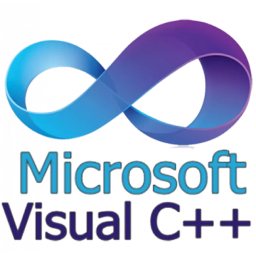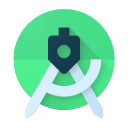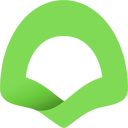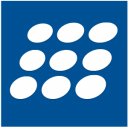UEStudio是一款专业课可靠的的文本代码编辑应用,软件汇聚很多卓越功能,如集成调试、VCS版本控制、内置类浏览、语法突出显示、代码折叠等等,另外它还支持多种编程语言,很好的满足用户使用需求。在这里你可以进行各种代码编写,创建各种项目,有需要的朋友赶快来本站下载吧。
高品质代码编程系统
1、世界上最好的编辑器
UEStudio基于功能强大且屡获殊荣的文本编辑器UltraEdit构建。
2、在UEStudio中进行编辑和Git提交
UEStudio建立在世界上最好的文本编辑器UltraEdit的基础上,并为团队和开发人员提供了其他功能,例如深度Git集成。您可以直接在UEStudio中克隆,签出,更新,提交,推入/拉入等操作,以管理您的Git存储库。
3、使用UEStudio分支管理器管理分支
使用UEStudio的用户友好型分支管理器轻松管理和跟踪您的Git分支。创建新的分支,推,拉,合并和变基。查看哪些分支合并到活动分支中,并通过双击轻松签出。
4、通过UltraCompare Git审查来审查变更
在使用UltraCompare方便的Git审核模式提交更改之前,请查看对Git存储库工作目录的更改。选择您的存储库,分支和文件,然后查看文件的工作副本与存储库版本的文本比较。
5、解决UltraCompare中的合并冲突
UltraCompare使您可以轻松地在“ 冲突”窗口中查看具有合并冲突的文件。从这里,您可以轻松地查看要处理的冲突,然后在UltraCompare的Git合并模式下解决它们。
6、在UEStudio的Git Shell中运行Git命令
UEStudio的项目和资源管理器上下文菜单中提供了许多可用的常用Git命令。但是,如果您喜欢命令行的强大功能和灵活性,则可以从Shell中直接从UEStudio中运行Git命令。
让文本编码更加轻松简单
1、主题
选择我们的核心主题之一或尝试我们美丽的用户贡献主题,使UEStudio完全符合您的喜好。通过修改主题或从头开始创建一个新主题,然后将其贡献给其他用户以享受它,让它更进一步。
2、多插入符/多选
UEStudio在业务中具有最强大,最直观的多点字符编辑和多选功能。一旦您的光标或选择符合您的需求,您可以像通常那样复制,剪切,粘贴,选择和删除。
3、搜索
如果可以搜索,UEStudio会找到它。但搜索几乎是错误的词。通过使用正则表达式进行搜索,跨文件搜索,以4GB干草堆找到针头,或者快速找到您要查找的单词,这不是搜索。这是全知。
4、列模式
水平编辑只是不够好,列模式就在你身边。使用列模式可以在文档中的任何位置沿着Y轴直观地进行编辑。这只是UEStudio帮助您编辑表格数据或代码文件的众多强大方式之一。
5、集成的FTP,SSH和Telnet
无论您需要对服务器上的文件进行快速编辑还是上传大量代码库,UEStudio的集成FTP功能和SSH / Telnet都可以轻松处理远程文件,并通过单一强大的应用程序与服务器进行交互。
6、无缝的Git集成
在你想用Git管理的项目上工作?无论您只是简单地想要关注您正在开发的分支,还是需要功能齐全的Git Shell的强大功能,UEStudio都会为您提供支持。除了许多其他面向团队和开发人员的功能之外,Git集成功能也可以直接使用。
7、可自定义的UI
我们的菜单系统已从头开始重建,使其更加可定制。然而,我们可以根据自己的喜好设计出可深度定制的新菜单。使用功能区模式设置自己的外观和感觉。或者,也许你更喜欢简单的工具栏,只有你最常用的功能。可能性是无止境。
8、编辑大文件
构建UEStudio是为了编辑导致其他文本编辑器崩溃的大文件。处理数据库和大型日志文件的人员非常喜欢我们的产品。
9、4k UHD支持
UEStudio在Retina和其他超高清显示器上看起来不错。如果你还没有升级,不用担心。当你这样做时,我们会为你做好准备。
10、3个许可证
您的个人UEStudio许可证适用于多达3个独特的系统。
怎么编辑列
1、打开UEStudio软件,找到需要编辑文本。
2、选择菜单栏当中列-列模式。
3、选中文本内容,需要插入列数,输入字符。
4、被选中列就会输入所需字符,这里以#为例。
如何设置编码格式
第一步在我们的电脑里面打开软件。
第二步看页面最下方,可以看到页面现在的编码格式,点击最下方的三角形箭头。
第三步默认值是简体中文gbk的。
第四步我们也可以设置成统一字符标准“utf-8”的。
第五步编码格式不能随便设置,不然会出现中文乱码。
第六步我们也可以点击字符编码箭头旁边的三角形箭头,这是页面格式。